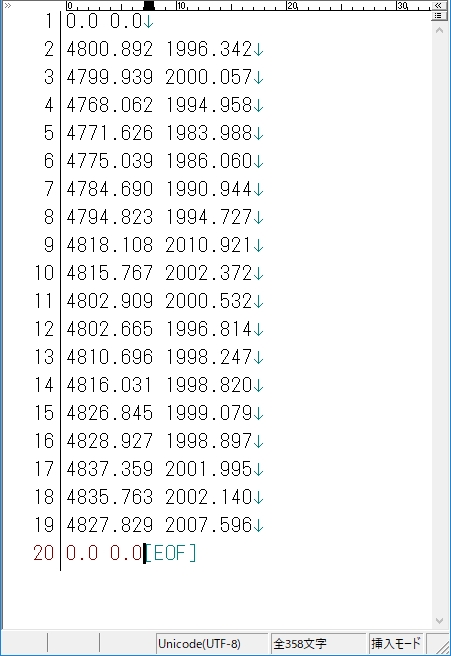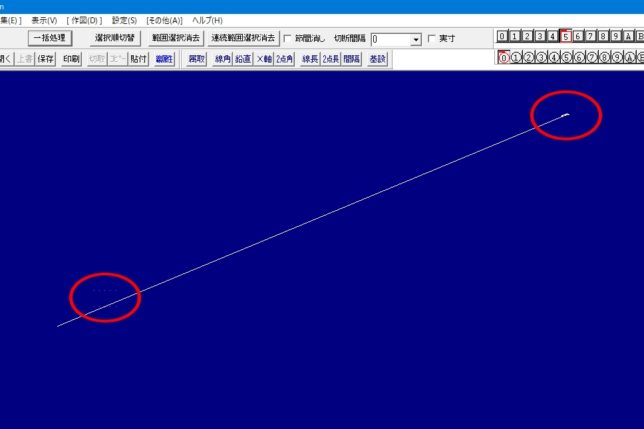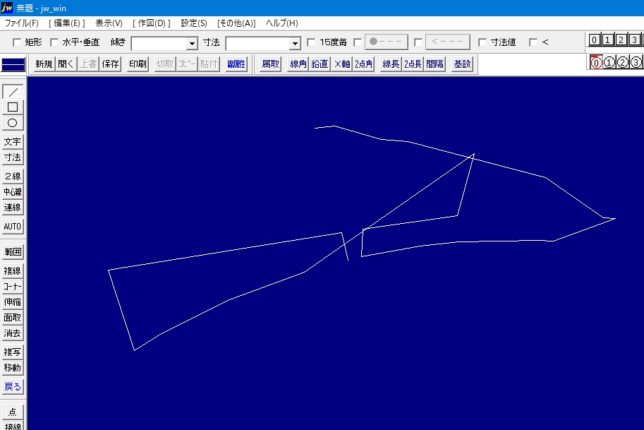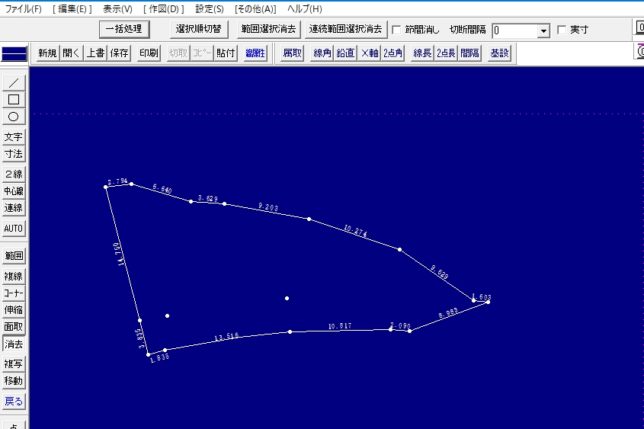JWWで外部変形を使った座標プロットをしたいと相談が来ました。
簡単な外構平面図を描きたいとのこと。
※座標管理のソフトを導入している方には無縁の内容となっております。
あくまでJWWを使ってお手軽に座標展開してみたいという方に向けた内容です。
私のやり方は、
1)「座標計算.xls」というエクセルシートに測点と距離・角度を手入力して放射トラバース計算さておく。※このシートは一旦修了させておく
2)座標計算.xlsではじき出された座標値を「R座標敷地」というJWWで動作する外部変形プログラムのエクセルシートにコピペし、「generate」ボタンを押すとJWWに座標がプロットされます。
(私の環境だと測点と座標値は別々に貼り付けしないとなぜか計算されません、また座標計算.xlsは一旦修了させておかないとR座標敷地が上手く動作しません)
ざっとこんな感じです。
R座標敷地のダウンロード先です。
使用方法もありますのですぐに使えると思います。
座標計算.xlsはかなり前にMASAさんという方が作って配布されていたと思いますが現在は無いと思われますので、ネット上で同じようなエクセルシートを探してみてください。
とにかく距離と角度から座標値を計算してくれるもの(専用ソフトでもフリーで使えるエクセルシートでも)があれば「R座標敷地」を使ってJWWに座標展開できます。
R座標敷地のエクセルシートに放射トラース計算ができるシートがあれば完璧なんだけどな。
ザックリな説明ですみません。。。